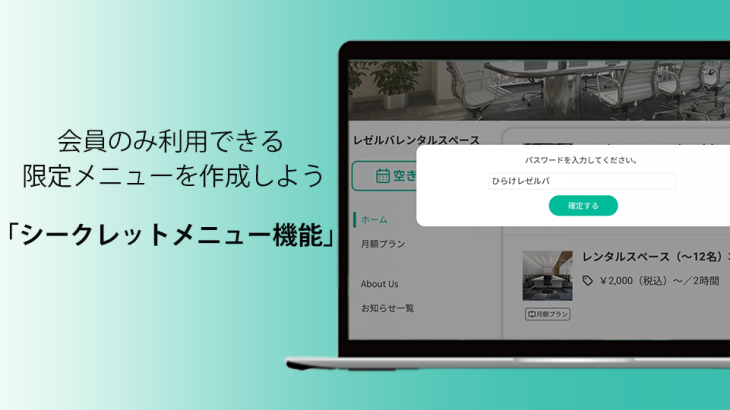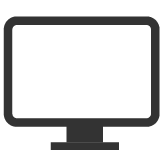RESERVA予約システムでは、シークレットメニュー機能を利用して会員のみ利用できる限定メニューの作成を行うことができます。
こちらではRESERVA予約システムの「シークレットメニュー機能」について詳しく解説します。
機能概要
RESERVA予約システムのシークレットメニュー機能は、メニュー作成時にパスワードを設定できる機能です。これにより、パスワードを知っている顧客のみメニューの閲覧や予約ができるようになります。
シークレットメニューで作成できるのは、
①メニュー自体をページから非表示にし、URLからアクセスした場合に予約ができるタイプ
②メニューはページで確認できるが、予約する際にパスワードが必要なタイプ
の2つのタイプがあります。
本機能は、常連のお客様向けや会員限定メニューを作成したい場合におすすめの機能です。特に、美容室やサロン、個別レッスンなど個人を相手にするサービス業の場合はリピーターの確保が重要になるため、目的に合わせてシークレットメニューを利用することで、サービスの満足度をより高めることができます。
・ターゲットや目的に合わせて2種類のシークレットメニューが作成できる
・メニューごとに設定できるため、会員の種別ごとに違う価格やサービスを設定できる
・会員制で顧客満足度を高めつつリピーターを確保できる
メニューを非表示にするタイプ
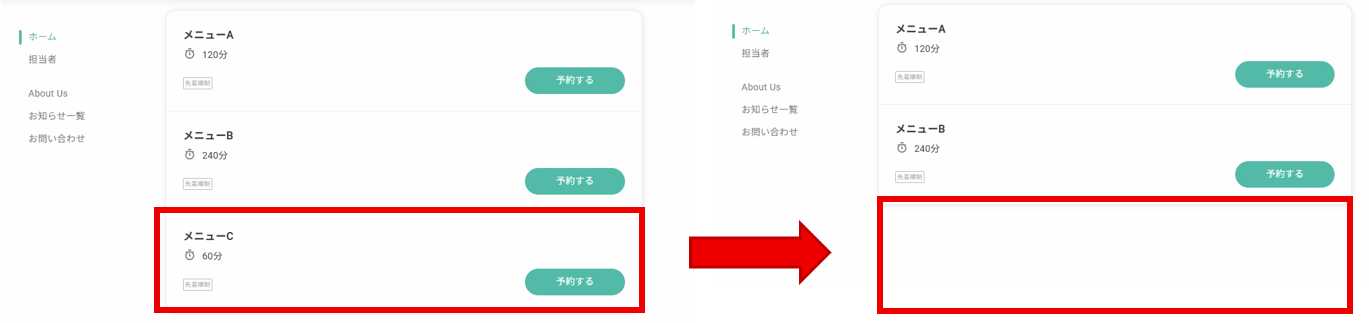
メニューを非表示にするタイプは設定したメニューがトップページに表示されません。このタイプの場合は、シークレットメニュー設定時にURLが表示されます。このURLにアクセスするとパスワードの入力が求められるので、入力すると予約画面に移ります。

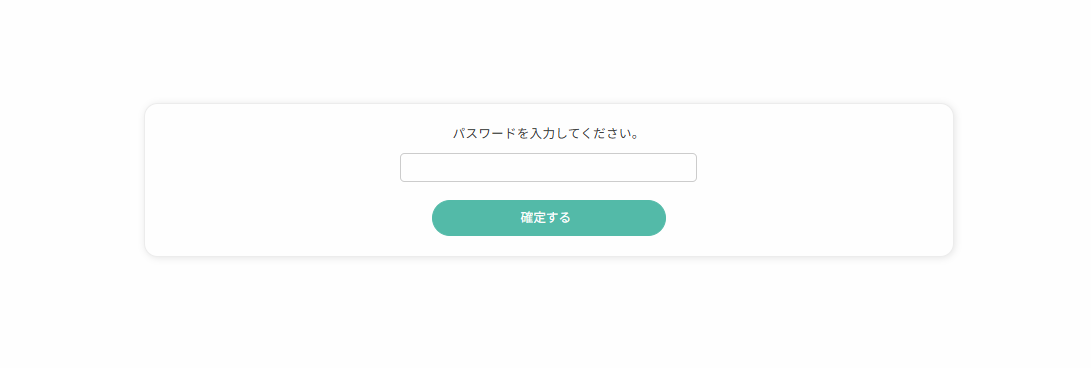
URLとパスワードを一部の常連のお客様のみに伝えることで、お客様のタイプごと、あるいは個別に、独自のメニューを作ることで価格面やサービス面から特別感を演出し、リピーターとして長くご利用いただくためのメニューとして作成できます。
メニューを表示したままパスワードを設定するタイプ
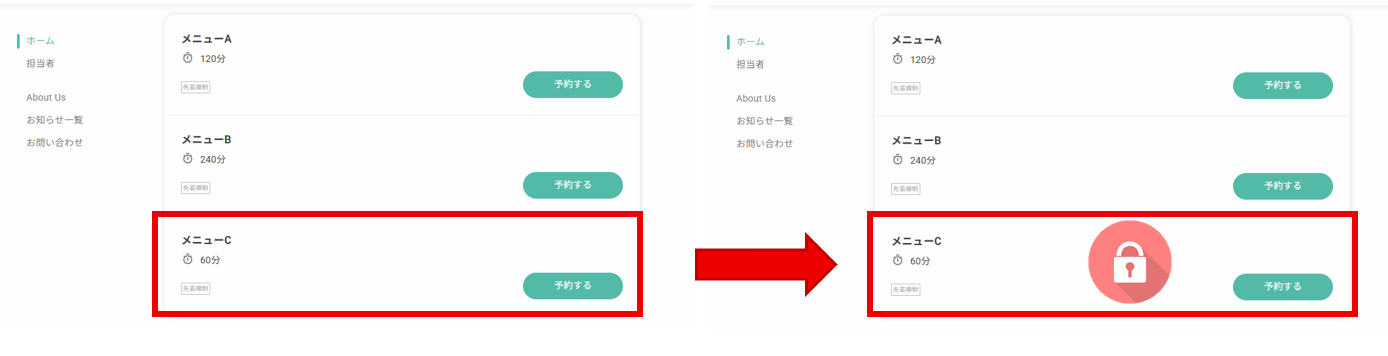
メニューを表示したままパスワードを設定するタイプでは、上図のようにトップページにメニューは表示されていますが、予約画面に入るのにパスワードが必要になります。こちらはメニューごと非表示する方法に比べるとURLの周知が不要なため、より多くのお客様を対象に活用できます。
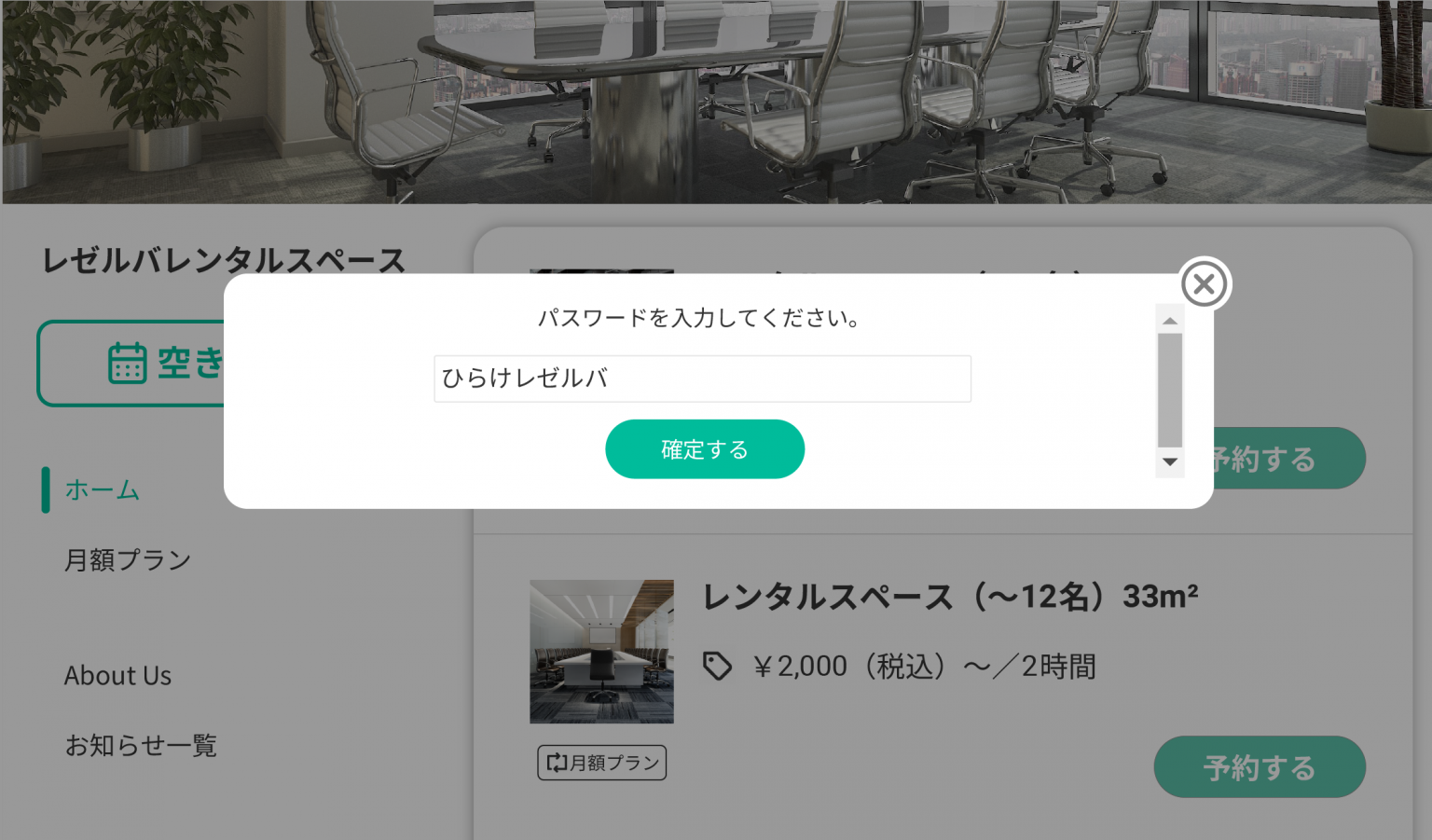
予約に必要なものがパスワードのみのため、複数回来店のあるお客様や会員向けのメルマガにメニューのパスワードを記載し配信することでかんたんに利用できます。
利用条件
利用可能プラン:エンタープライズプラン以上
利用可能タイプ:サービス提供タイプ(スタッフ指名あり・スタッフ指名なし)、スクール・アクティビティタイプ、イベント・セミナータイプ、施設予約タイプ
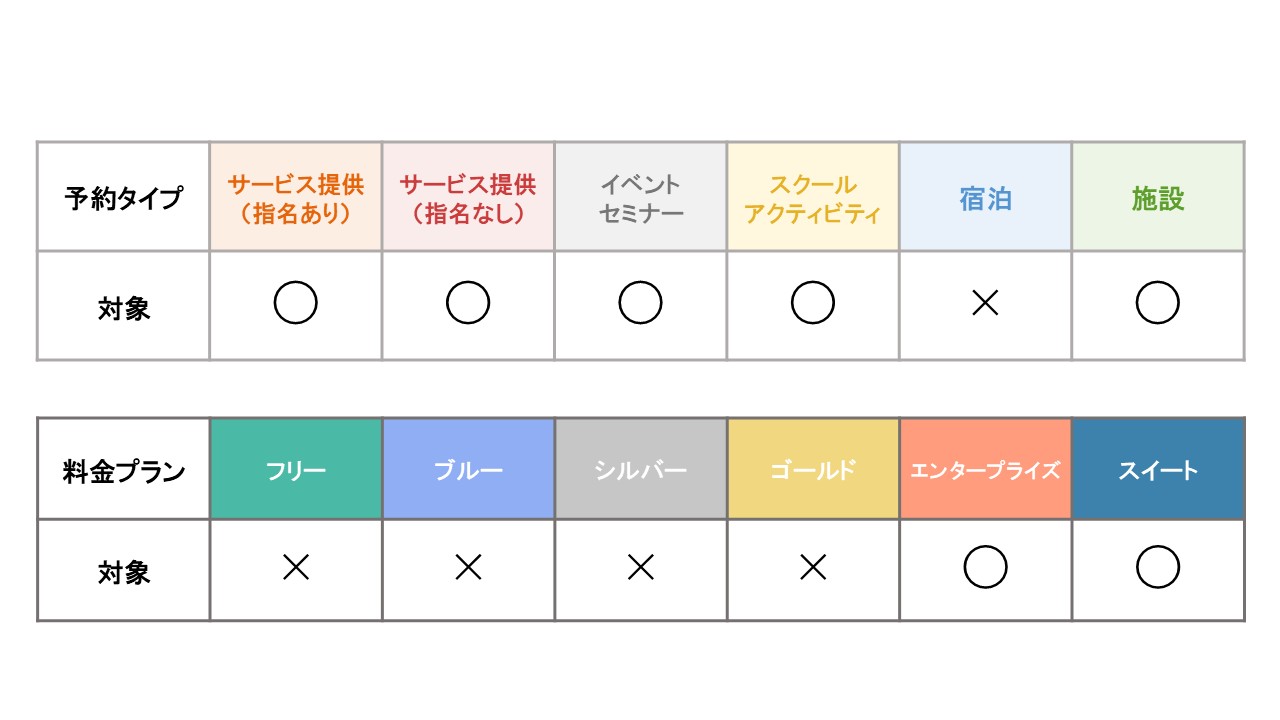
まとめ
今回は「シークレットメニュー機能」について解説しました。特定の顧客だけがアクセスできるメニューを作成できますので、ぜひご活用ください。
本コンテンツに記載されている機能・サービスなどは、2025年8月時点のものです。今後、これらの機能・サービスが変更される場合がございます。